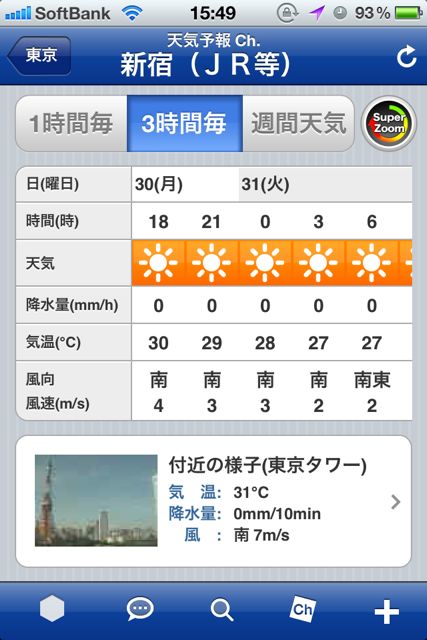
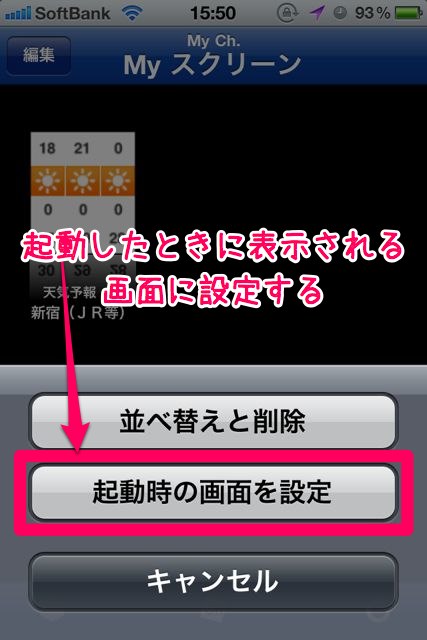
みなさま、こんにちは。
App Storeのレビュー欄にて、ウェザーニュース タッチの起動時の画面が変わってしまった!という嘆きのコメントを拝見しました。
しかし!諦めるのはまだ早い!
ちょっとした設定をしておけば「ピンポイント(登録した地域)天気を起動時の画面に設定できる」ので、その方法を紹介させていただきます。
起動時の画面が変わってしまったと、お困りの方は必見ですよ!
ピンポイント天気を最初の画面に設定する方法を動画でチェック

右上の天気マークをタップして、ピンポイント天気をタップすると登録した地点の天気が表示されます。
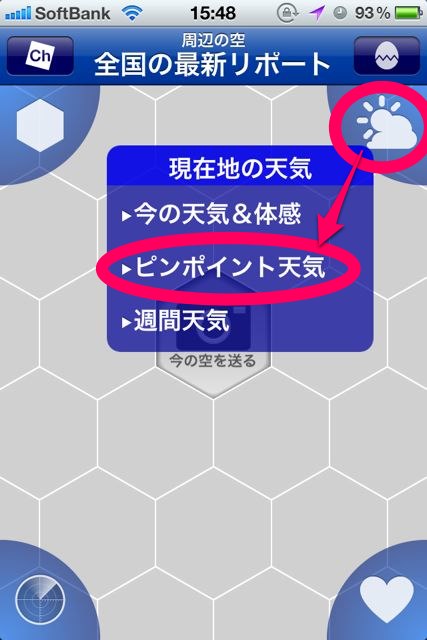
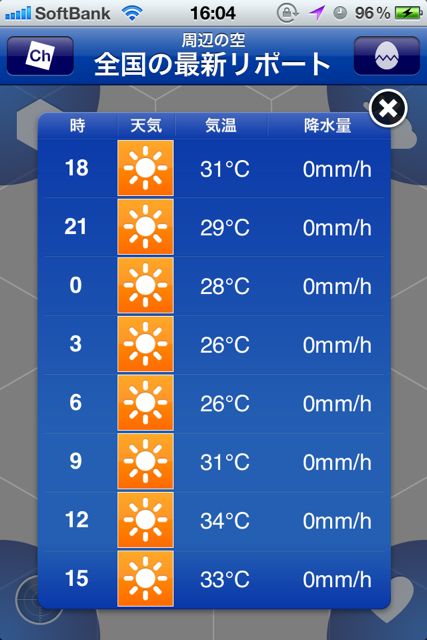
しかし、これではアプリを立ち上げてから2タップもしなきゃいけないのでスマートじゃない!
ということで、起動したらすぐにピンポイント天気を表示する方法はこちらです。
ピンポイント天気を起動してすぐに見る方法。
まずピンポイント天気を登録します。(既に登録済みの方はスキップしてください)
左上の【Ch】のマークをタップし、【天気予報 Ch.】を選択します。
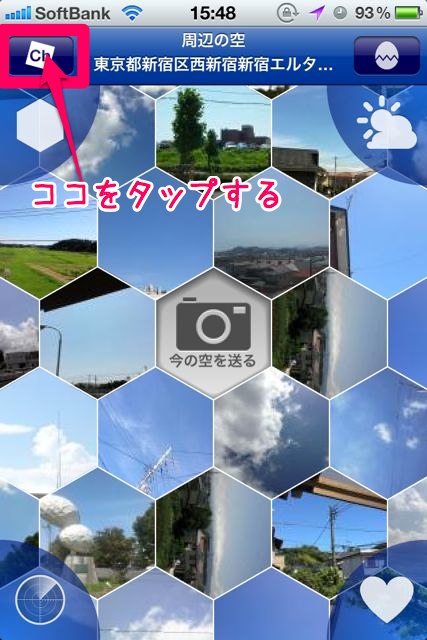
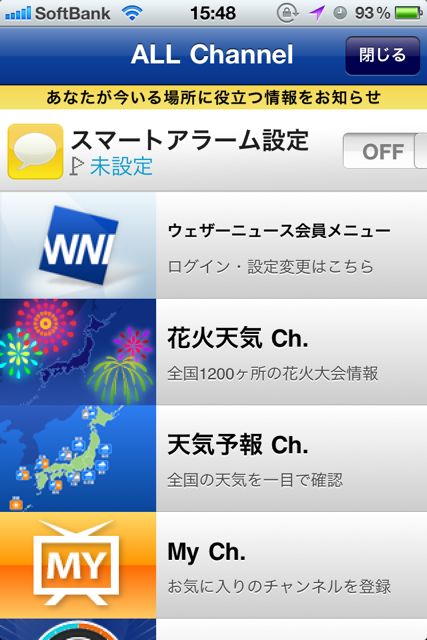
【天気予報 Ch.】の画面下にある虫眼鏡マークをタップしたら、ピンポイント天気検索画面で、天気予報を表示させたい地点を検索してください。

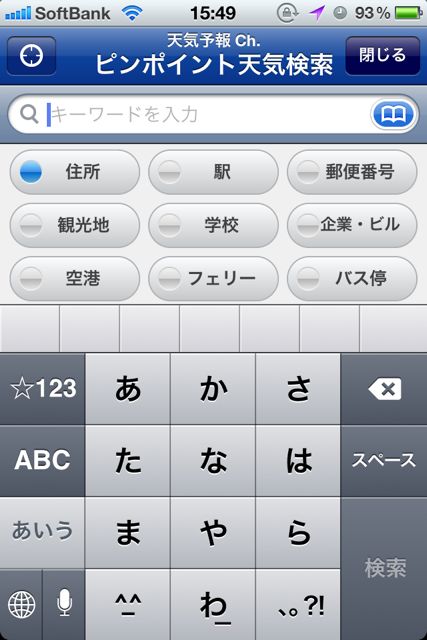
ピンポイント天気の画面の右下にある【+】マークをタップします。そして【My スクリーンに登録する】を選択しましょう。
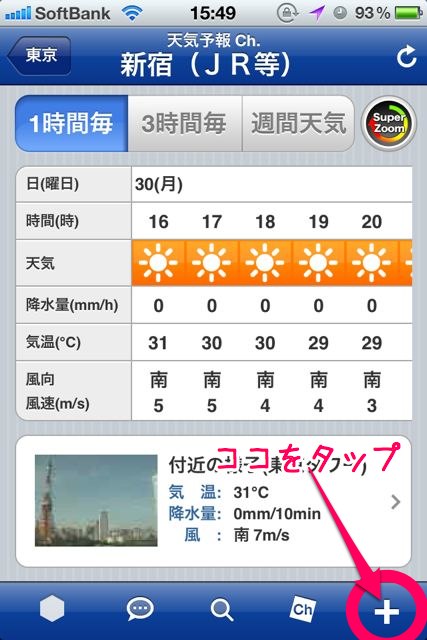
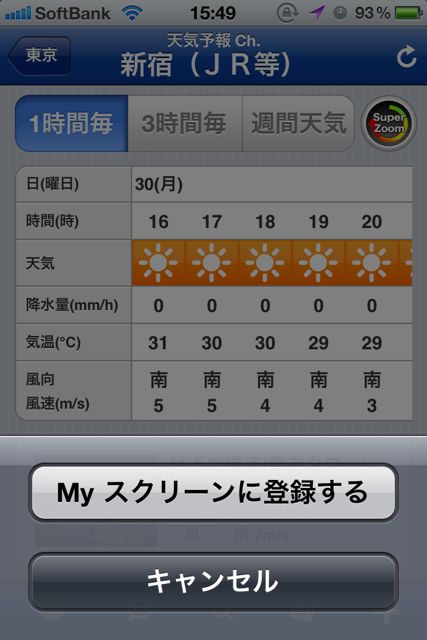
続いて、画面下部にある【Ch】マークをタップし、【My Ch.】を選択いします。
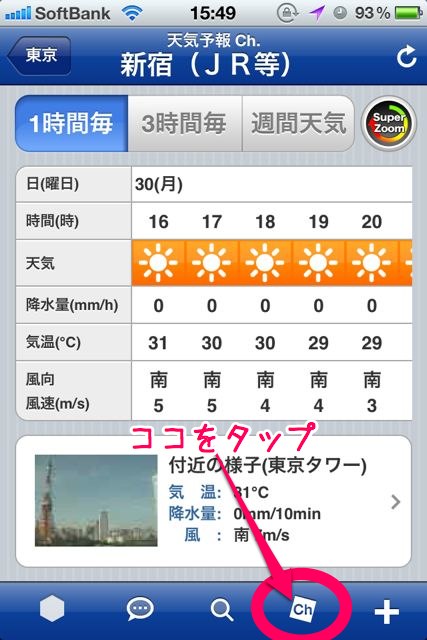
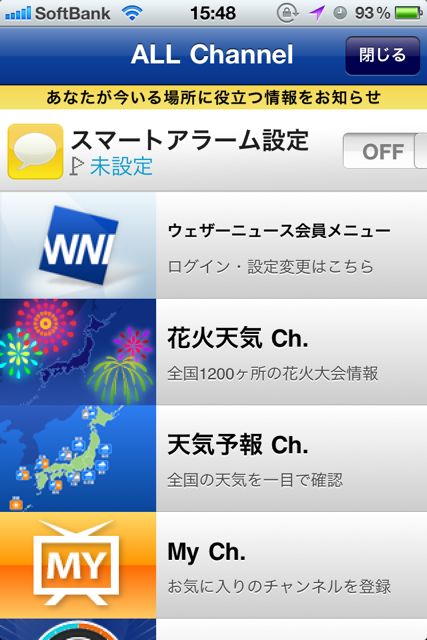
My Ch.の左上にある【編集】をタップし、【起動時の画面を設定】をタップします。
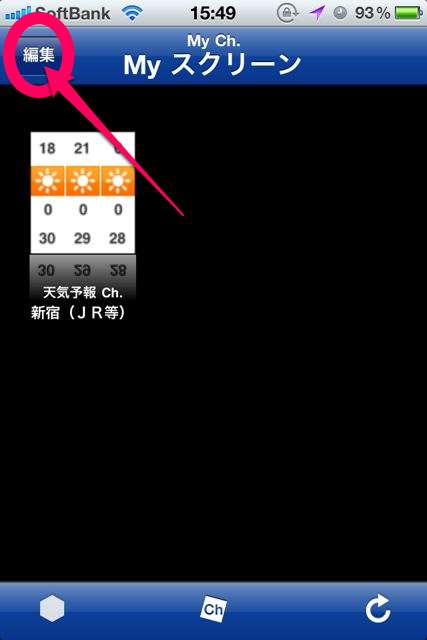
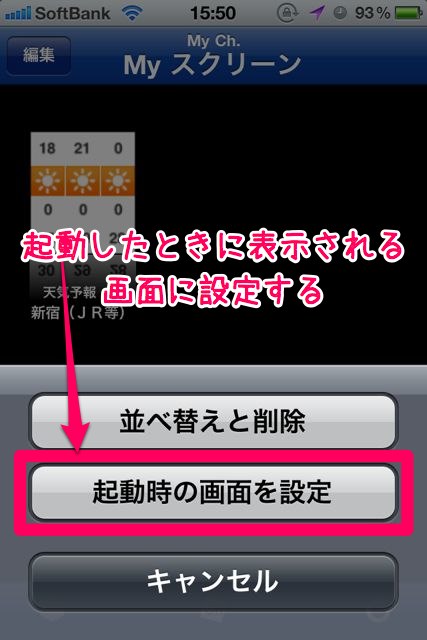
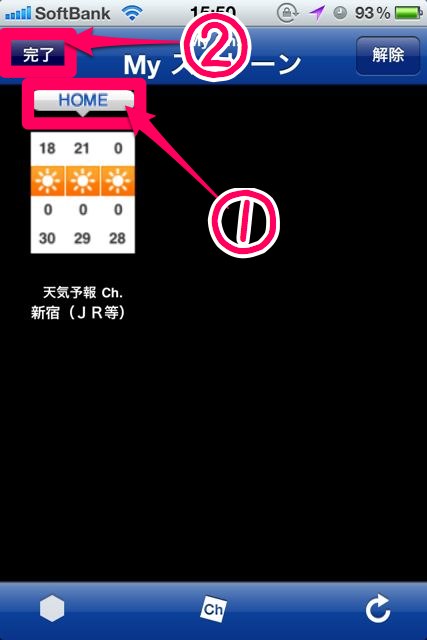
画像内の(1)を押すのがポイントになります。押すと[HOME]が白くなり、起動時の画面としてまた使えるようになりますよ。
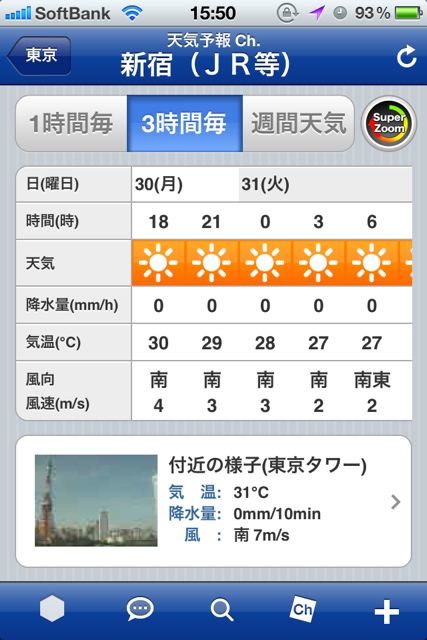
はい、ピンポイント天気のページが表示されました!
アプリを立ち上げてすぐに天気予報をチェックしたいという方は、この設定をしてみてください。
こんな面倒なことをしたくない!!さくっと天気予報がチェック出来ればいいんだ!!という方には、AppBank製の「おてがる天気」がおすすめです!
→おてがる天気: App Storeで一番かんたんな天気アプリ。無料。 – iPhoneアプリのAppBank
見やすさと手軽さにこだわった、今までにない天気予報アプリです。まだコレ!という天気予報アプリに出会ってないかたは、一度お試しあれ!
| 開発 | Weathernews Inc. |
|---|---|
| 掲載時の価格 | 無料 |
| カテゴリ | 天気 |
| 容量 | 24.3 MB |
| 執筆時のバージョン | 2.0.0 |
ウェザーニュース タッチ
<

